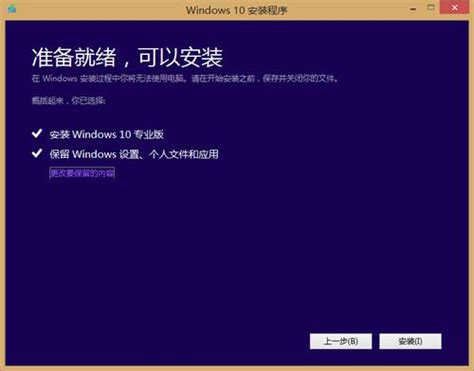Windows 8.1 Update全面升级指南:轻松搞定每一步
Windows 8.1 Update更新详细教程

自微软发布Windows 8.1以来,这款操作系统凭借其增强的功能、改进的用户界面以及更广泛的设备兼容性,受到了众多用户的喜爱。而Windows 8.1 Update更是将这一优秀操作系统推向了新的高度,带来了更多的功能改进和用户体验的提升。为了帮助大家更好地了解并顺利完成Windows 8.1 Update的更新过程,本文将从多个维度为大家提供一份详细的更新教程。

一、Windows 8.1 Update的主要功能与改进
Windows 8.1 Update不仅包含了多项安全更新,还带来了一系列功能改进,使得操作系统更加适合触摸和鼠标输入的设备操作。更新后的系统带来了以下新特性:

1. 开始屏幕改进:在右上角增加了“电源”和“搜索”按钮,方便用户快速关机或搜索内容。
2. 任务栏优化:所有打开和固定的应用都会显示在任务栏中,支持从任意位置访问任务栏,并且与鼠标操作更加一致。
3. 个性化设置:支持用户登录时直接转到桌面,而非“开始”屏幕,并增加了右键单击应用磁贴查看更多选项的功能。
4. 应用发现:Windows应用商店默认固定到“开始”屏幕和任务栏中,方便用户发现新应用。
5. 企业优势:对于企业客户,Windows 8.1 Update改进了Internet Explorer的兼容性,扩展了移动设备管理的策略设置,使得跨企业部署更加轻松。
二、更新前的准备工作
在进行Windows 8.1 Update更新之前,用户需要做一些准备工作,以确保更新过程的顺利进行:
1. 备份数据:在进行任何系统更新之前,备份重要数据总是一个好习惯。以防万一更新过程中出现意外情况,导致数据丢失。
2. 检查硬件要求:确保你的设备满足Windows 8.1 Update的硬件要求。通常,如果你的设备能够运行Windows 8.1,那么它也能够很好地支持Windows 8.1 Update。
3. 开启自动更新:如果你的Win8.1电脑开启了自动更新功能,那么你可以在开机或关机时自动检测到更新。你可以进入Windows更新设置中开启这一功能。
三、自动更新与手动更新
微软通过Windows Update向全球所有Win8.1用户免费推送Windows 8.1 Update。根据用户的设置,更新可以分为自动更新和手动更新两种方式。
自动更新
如果你的Win8.1电脑开启了自动更新功能,那么你可能会在开机或关机时自动检测到Windows 8.1 Update的推送。更新过程通常会自动进行,你只需保持联网状态,等待更新完成即可。
手动更新
如果你关闭了自动更新功能,或者没有收到更新推送,你可以通过手动下载并安装更新补丁来完成更新。以下是手动更新的步骤:
1. 下载更新补丁:
对于32位系统,你可以从微软官方网站下载Windows 8.1 Update手动升级补丁:[下载地址](http://www.microsoft.com/zh-cn/download/details.aspx?id=42327)。
对于64位系统,下载地址为:[下载地址](http://www.microsoft.com/zh-cn/download/details.aspx?id=42335)。
2. 安装先决条件补丁:
在安装Windows 8.1 Update之前,你需要先安装一些先决条件补丁。这些补丁包括KB2919442、KB2919355、KB2932046、KB2937592、KB2938439和KB2934018等。
你可以通过Windows更新中的“检查更新”功能来检测和安装这些补丁。
3. 安装Windows 8.1 Update:
下载完成后,双击下载的更新补丁文件,按照提示完成安装过程。
安装过程中,可能需要重启计算机,请按照提示进行操作。
四、更新后的设置与优化
更新完成后,你可能会发现一些新的功能和设置选项。为了更好地利用这些新功能,你可以进行一些优化和设置:
1. 个性化设置:
你可以通过右击“开始”屏幕上的磁贴,选择“个性化设置”来更改背景、颜色等。
Windows 8.1 Update允许在传统桌面和“开始”屏幕上使用同一张背景壁纸,并支持幻灯片式变换。
2. 搜索体验:
更新后的系统提供了新的搜索体验,你可以通过右上角的搜索框快速找到所需的应用和内容。
3. 关机操作:
Windows 8.1 Update简化了关机设置,将常见选项直接置于“开始”屏幕的右上角,方便快速执行。
4. 应用管理:
你可以通过Windows应用商店发现和下载新的应用,并将其固定到任务栏中,以便快速访问。
五、常见问题与解决方案
在更新过程中,可能会遇到一些常见问题。以下是一些常见问题的解决方案:
1. 更新失败:
如果更新失败,可能是由于杀毒软件或有问题的驱动导致的。请尝试关闭杀毒软件,并更新你的驱动程序。
你还可以尝试手动下载并安装先决条件补丁,然后再次尝试更新。
2. 无法连接到Windows Update:
确保你的设备已连接到互联网,并检查网络设置是否正确。
你可以尝试使用Windows Update疑难解答工具来诊断和修复问题。
3. 更新后系统变慢:
更新后,系统可能需要一些时间来优化和配置新的功能。如果系统仍然变慢,请考虑清理不必要的文件和应用程序,或进行磁盘碎片整理。
六、总结
Windows 8.1 Update带来了许多新的功能和改进,使得操作系统更加适合触摸和鼠标输入的设备操作。通过本文的详细教程,你可以轻松完成Windows 8.1 Update的更新过程,并享受更新后的新功能和优化。在更新过程中,如果遇到任何问题,请查阅微软官方网站或联系技术支持以获取帮助。希望本文能够帮助到你,祝你更新愉快!
- 上一篇: 如何高效批量查询网站百度收录情况
- 下一篇: 苹果手机自带软件为何一直显示“等待中”?
-
 Windows 8.1 Update手动安装自动更新指南资讯攻略11-29
Windows 8.1 Update手动安装自动更新指南资讯攻略11-29 -
 Windows 8 用户必看:轻松升级至Win8.1 Update的秘籍资讯攻略11-29
Windows 8 用户必看:轻松升级至Win8.1 Update的秘籍资讯攻略11-29 -
 Windows 8.1如何安装Update更新包?资讯攻略11-22
Windows 8.1如何安装Update更新包?资讯攻略11-22 -
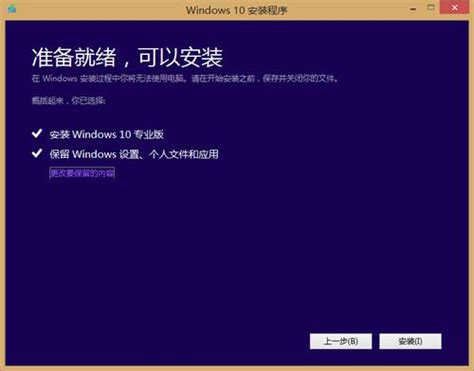 轻松搞定!Win8.1系统升级全教程资讯攻略12-10
轻松搞定!Win8.1系统升级全教程资讯攻略12-10 -
 Win8.1 Update启动失败?原因分析与实用解决方法汇总!资讯攻略11-28
Win8.1 Update启动失败?原因分析与实用解决方法汇总!资讯攻略11-28 -
 Win8.1 Update:微软全新修复方案,打造更流畅体验!资讯攻略02-24
Win8.1 Update:微软全新修复方案,打造更流畅体验!资讯攻略02-24